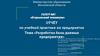Похожие презентации:
Поиск объектов в базе данных средствами ТТПО ИСОГД
1. Поиск объектов в базе данных средствами ТТПО ИСОГД
г. Москва, 2017 г.2. Поиск объектов на карте
3.
Поиск объектов на картеПоиск объектов на карте можно выполнять непосредственно средствами интерфейса карты
или с помощью средств поиска записей в реестрах объектов и документов.
В качестве критериев поиска можно использовать как геометрическую, так и семантическую информацию
об объектах.
4. Поиск объектов на карте из панелей инструментов
5. Поиск объектов на карте из панелей инструментов
Для управления панелями инструментов карты сделайте щелчокправой клавишей мыши по верхнему полю окна приложения.
Для управления выводом на экран панелей поиска сделайте
щелчок левой клавишей мыши по нужному пункту
выпадающего списка.
6. Поиск объектов на карте из панелей инструментов
Панель Поиск по адресу:• Из выпадающего списка
выберите населенный пункт
• Из выпадающего списка
выберите название геонима
• Из выпадающего списка
выберите номер дома
• Нажмите на кнопку
Показать на карте
Примечание.
1. На карте можно найти
улицу целиком
2. Адрес должен быть занесен в
геометрическую часть БД
7. Поиск объектов на карте из панелей инструментов
Панель Поиск по координатам:• Занесите координату X
• Занесите координату Y
• Нажмите на кнопку
Показать на карте
8. Поиск объектов на карте из панелей инструментов
Панель Поиск по GeoID:• Занесите значение GeoID
• Выберите из выпадающего списка
название класса объектов
• Нажмите на кнопку
Показать на карте
9. Поиск объектов на карте из панелей инструментов
Панель Поиск по административнойгранице:
• Выберите из выпадающего списка
название населенного пункта
• Нажмите на кнопку
Показать на карте
10. Поиск объектов на карте из легенды карты
11. Поиск объектов из легенды карты
• Для поиска объектов выберите в легенде нужный слой• Откройте контекстное меню легенды карты, сделав
щелчок правой клавишей мыши
12. Поиск объектов из легенды карты
Поиск по атрибутам:• Выберите в контекстном меню пункт
Поиск по атрибутам
• Выберите из выпадающего списка
название слоя объектов
• Занесите значения критериев поиска
• Нажмите на кнопку Поиск
• Выберите в списке найденных
объектов нужную запись
• Нажмите на кнопку Показать на карте
13. Поиск объектов из легенды карты
Вывод на экран всех объектов слоя:• Выберите в легенде слой объектов
• Выберите в контекстном меню пункт
Вместить все объекты слоя
Рис. 1
Подтвердите действие в окне сообщения (рис. 1)
Рис. 2
14. Поиск объектов на карте из контекстного меню карты
15. Поиск объектов из контекстного меню карты
Выделенные объекты можно разместитьв центре карты (с помощью команды
Центрировать выбранное)
или приблизить (увеличив масштаб с помощью
команды Показать выбранное)
16. Поиск объектов на карте из реестров
17. Поиск объектов на карте из реестров
Поиск участков• Выберите пункт главного меню
Поиск ► Участки
• Внесите значения в поля фильтра
для поиска
• Нажмите на кнопку Поиск
• Воспользуйтесь линейкой прокрутки,
функциями фильтрации, группировки и\или
настройки сложного фильтра
• Выделите строку с нужной записью
• Нажмите на кнопку Показать на карте
18. Поиск объектов на карте из реестров
Поиск планировочных элементов• Выберите пункт главного меню
Поиск ► Адресный реестр ►Реестр
планировочных элементов
• Внесите значения в поля фильтра
для поиска
• Нажмите на кнопку Поиск
• Воспользуйтесь линейкой прокрутки,
функциями фильтрации, группировки и\или
настройки сложного фильтра
• Выделите строку с нужной записью
• Нажмите на кнопку Показать на карте
19. Поиск объектов на карте из реестров
Поиск геонимовПримечание. Под геонимом
понимается линейный элемент уличнодорожной сети
• Выберите пункт главного меню
Поиск ► Адресный реестр
Реестр геонимов
• Внесите значения в поля фильтра для поиска
• Нажмите на кнопку Поиск
• Воспользуйтесь линейкой прокрутки,
функциями фильтрации, группировки и\или
настройки сложного фильтра
• Выделите строку с нужной записью
• Нажмите на кнопку Показать на карте
20. Поиск объектов на карте из реестров
Поиск объекта из адресного реестра• Выберите пункт главного меню
Поиск ► Адресный реестр
Адресный реестр
• Внесите значения в поля фильтра
для поиска
• Нажмите на кнопку Поиск
• Воспользуйтесь линейкой прокрутки,
функциями фильтрации, группировки и\или
настройки сложного фильтра
• Выделите строку с нужной записью
• Нажмите на кнопку Показать на карте
21. Поиск объектов на карте из реестров
Поиск объекта по адресу• Выберите пункт главного меню
Поиск ► Адресный реестр
Адресный реестр
• С помощью специального окна
внесите атрибуты адреса в поле Адрес (Рис. 1)
• Нажмите на кнопку Поиск
• Воспользуйтесь линейкой прокрутки,
функциями фильтрации, группировки и\или
настройки сложного фильтра
• Выделите строку с нужной записью
• Нажмите на кнопку Показать на карте
Примечание. Если запись адресного реестра связана
с объектом недвижимости (зданием или участком),
то на карте будет найден этот объект.
В противном случае будет найдена
только адресная точка
Рис. 2
Рис. 1
22. Поиск объектов на карте из реестров
Поиск объекта по документу• Выберите пункт главного меню
Документ ► Документы
• Внесите значения в поля фильтра для поиска
• Нажмите на кнопку Поиск
• Воспользуйтесь линейкой прокрутки,
функциями фильтрации, группировки и\или
настройки сложного фильтра
• Выделите строку с нужной записью
• Нажмите на кнопку Данные документа
• Выберите пункт выпадающего меню
Связанная геометрия
• В списке связанных с документов объектов
выберите нужный
• Нажмите на кнопку Показать на карте
23. Поиск объектов на карте из реестров
Поиск объекта из реестравходящих писем
• Выберите пункт главного меню
Документ ► Входящие письма
• Внесите значения в поля фильтра
для поиска
• Нажмите на кнопку Поиск
• Воспользуйтесь линейкой прокрутки,
функциями фильтрации, группировки и\или
настройки сложного фильтра
• Выделите строку с нужной записью
• Нажмите на кнопку Показать на карте
24. Поиск объектов в реестрах
(основные правила поиска)25. Поиск объектов в реестрах
Принцип использования функции фильтрацииПринцип использования функции группировки
Функция фильтрации предоставляет возможность
уточнить критерии выбора записей реестра,
а также перейти к формированию сложного фильтра
простой установкой отметки в нужной строке
Функция группировки позволяет сортировать
и группировать найденные записи простым
перетаскиванием заголовков таблицы
26. Поиск объектов в реестрах
Простой фильтр• В выпадающем списке кнопки фильтрации списка
выберите пункт Задать фильтр
• Установите оператор, выбрав его из выпадающего
списка
• Внесите значение критерия. Если выбранный
критерий поиска связан со справочником, выбор
значения выполняется из выпадающего списка. Для
произвольных значений можно использовать
символы «_» и\или «%»
• Нажмите на кнопку ОК
Примечание. Заданные фильтры сохраняются автоматически,
их можно менять, включать и выключать, а также изменять
27. Поиск объектов в реестрах
Сложный фильтр• В выпадающем списке фильтров выберите нужный
• Нажмите на кнопку Изменить
• Измените оператор, выбрав нужный из
выпадающего списка
• Добавьте или удалите условия, нажав на кнопку с
многоточием, а затем выбрав нужный пункт
• Измените условия, выбрав нужный пункт из
выпадающего списка
• Измените оператор для каждого из условий
• Измените значение критериев
• Нажмите на кнопку ОК или Применить
Примечание. Измененный фильтр можно сохранять в файл
специального формата в указанной пользователем
директории, а также загружать ранее сохраненный фильтр


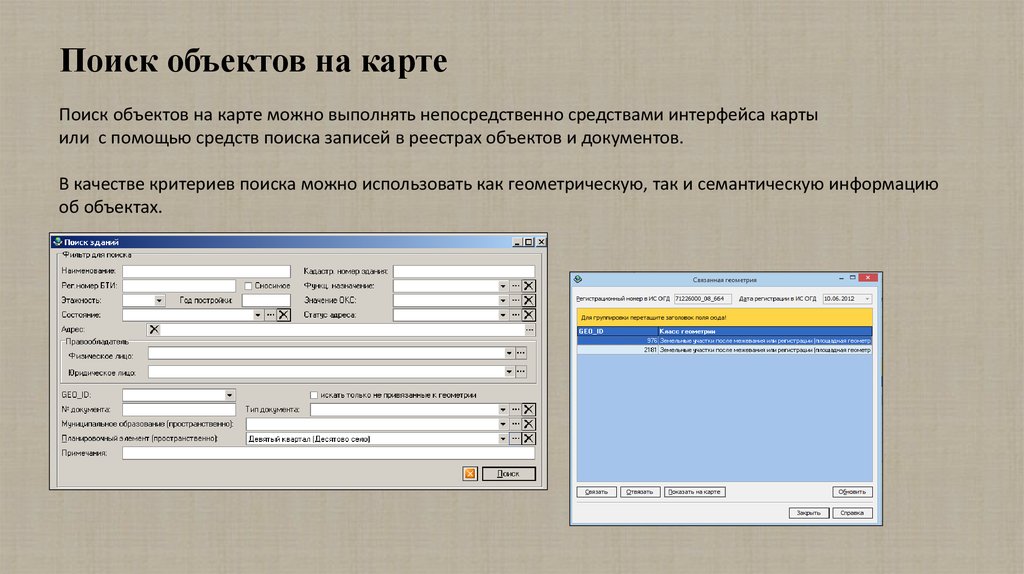


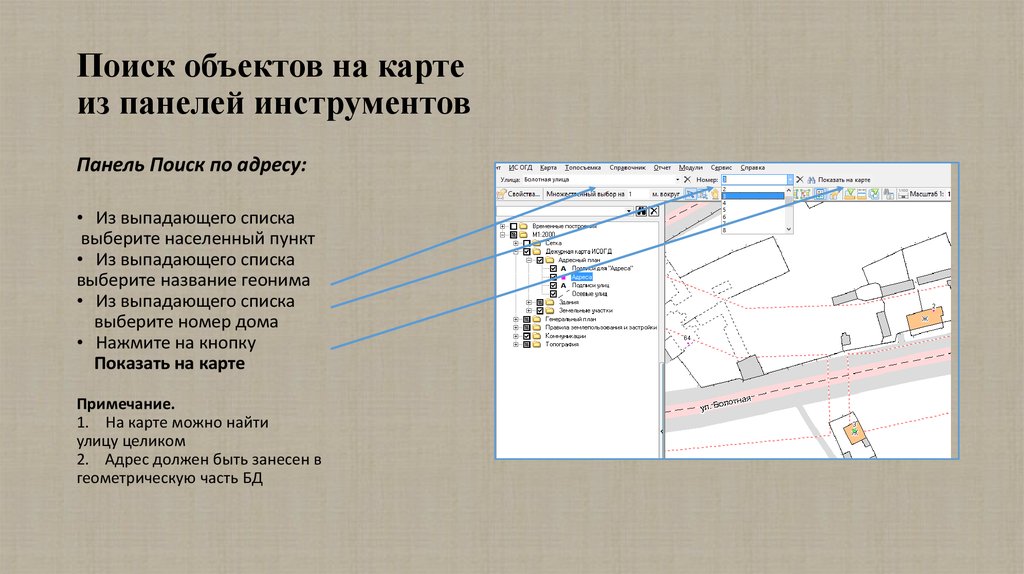




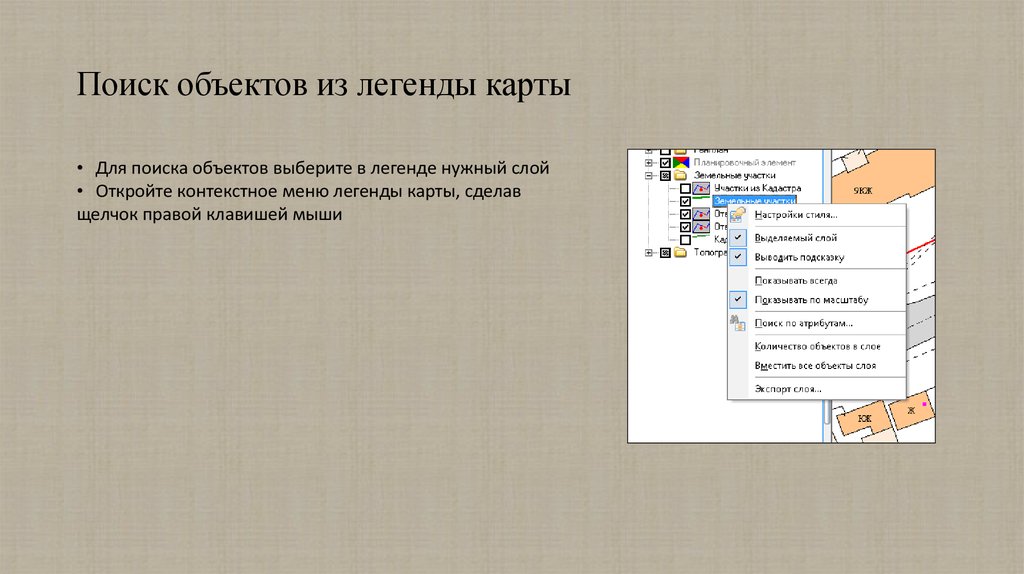
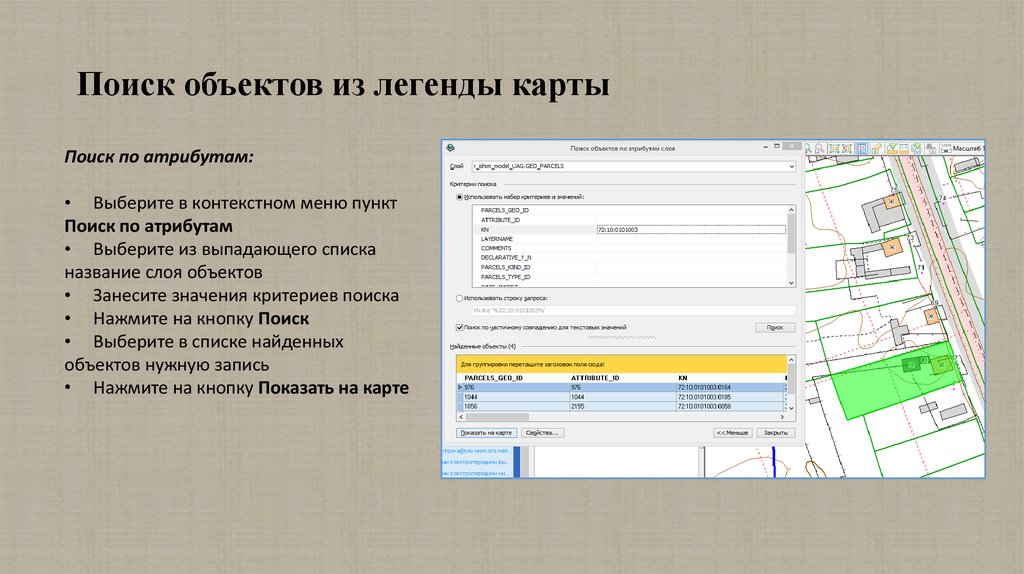
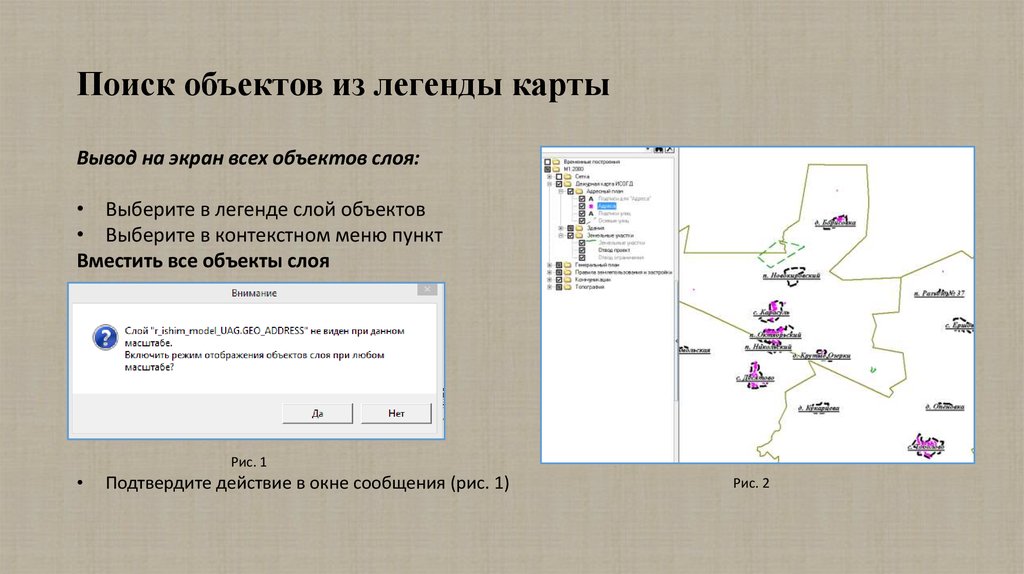



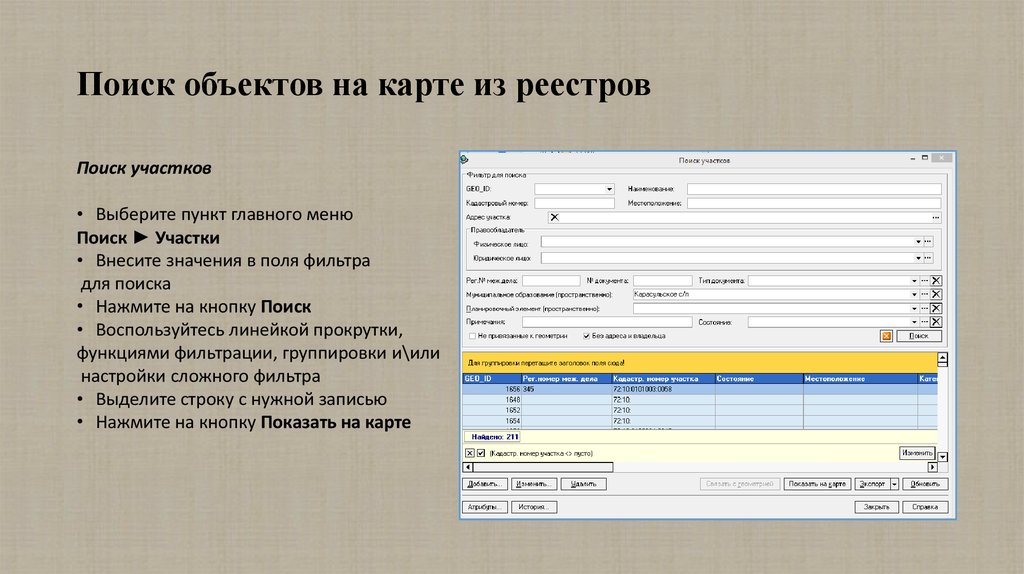



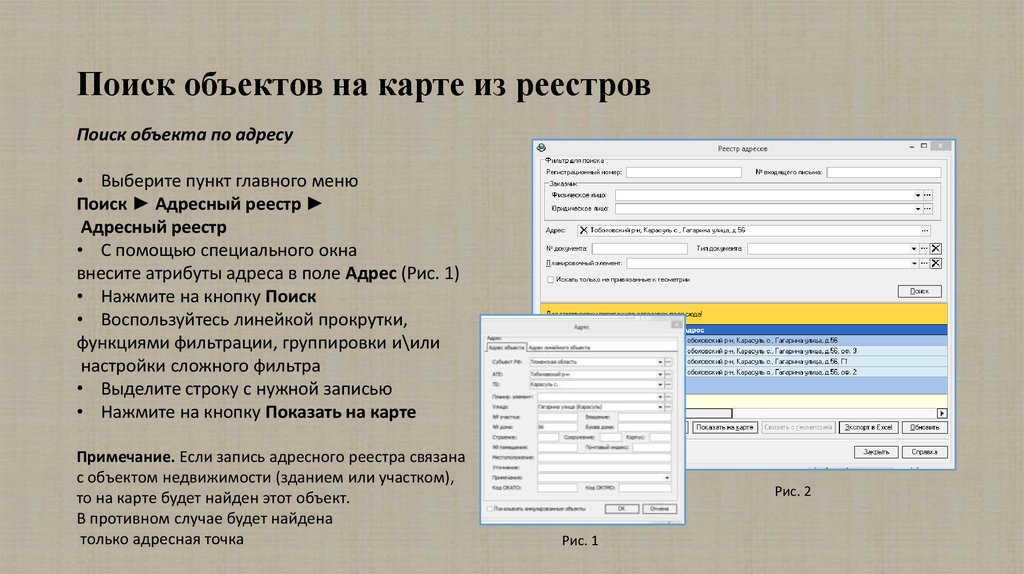






 Программное обеспечение
Программное обеспечение